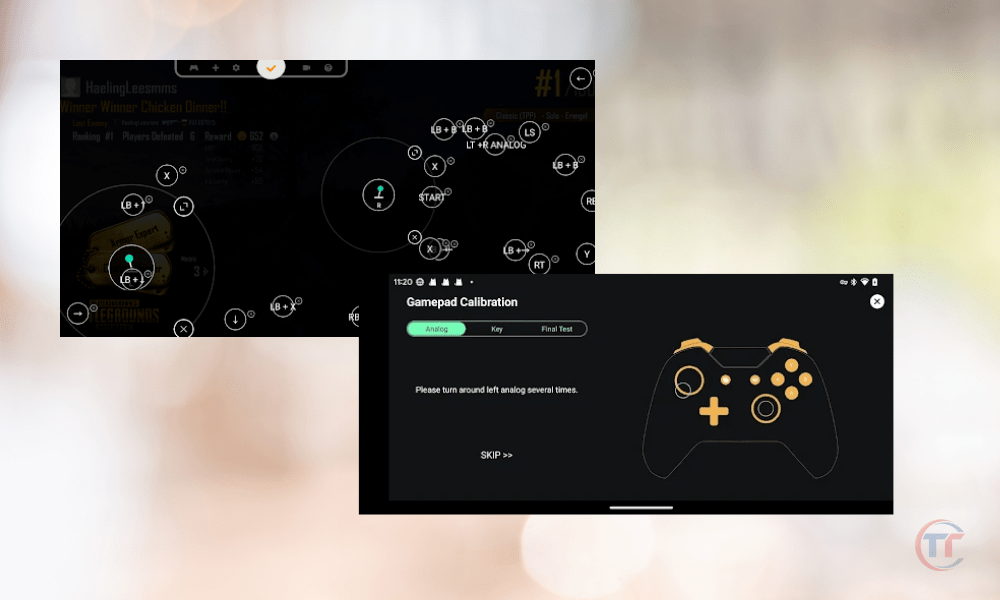Besitzen Sie einen PS5-Controller und möchten ihn auf Ihrem Android-Telefon verwenden , um Ihre Lieblingsspiele zu spielen? Es ist möglich !
In diesem Artikel erklären wir Ihnen, wie Sie einen PS5-Controller mit Android verbinden , egal ob über Bluetooth oder USB.
Außerdem geben wir Ihnen Tipps zur Optimierung Ihres Spielerlebnisses und zeigen Ihnen, wie Sie Ihren Controller nach der Nutzung unter Android wieder mit Ihrer PS5-Konsole verbinden.
I. Warum einen PS5-Controller auf Android verwenden?
Bevor wir erklären, wie Sie Ihren PS5-Controller an Ihr Android-Telefon anschließen, fragen Sie sich vielleicht, warum Sie das tun sollten . Hier sind einige Antworten.
Die Vorteile eines PS5-Controllers gegenüber einem klassischen Controller
Der PS5-Controller bietet gegenüber einem klassischen Controller mehrere Vorteile, egal ob es sich um eine PS4, eine Xbox oder einen anderen Controller handelt. Hier sind die wichtigsten:
Das ergonomische Design und die innovativen Funktionen des DualSense.
Der PS5-Controller wurde so konzipiert, dass er bequem in der Hand liegt und völlig in Spiele eintaucht. Es verfügt über innovative Funktionen wie:
- haptisches Feedback , das es Ihnen ermöglicht, die Vibrationen und Stöße des Spiels zu spüren,
- adaptive Trigger , die je nach ausgeführter Aktion einen variablen Widerstand bieten,
- das integrierte Mikrofon , mit dem Sie mit anderen Spielern kommunizieren oder Sprachbefehle erteilen können.
Diese Funktionen machen den PS5-Controller reaktionsschneller, präziser und immersiver als herkömmliche Controller.
Kompatibilität mit vielen Spielen und Anwendungen.

Der PS5-Controller ist im Google Play Store verfügbaren und Anwendungen kompatibel den HID- ( Human Interface Device ) unterstützen, der es ermöglicht, den Controller als Eingabegerät zu erkennen.
Handyspiele genießen , wie Call of Duty Mobile , Fortnite , Minecraft oder Asphalt 9 . Sie können den PS5-Controller auch verwenden, um PS Remote Play- App zu streamen , sodass Sie Ihre PS5-Spiele aus der Ferne über das Wi-Fi-Netzwerk oder eine mobile Verbindung spielen können.
Mit dem PS5-Controller können Sie auch die neuesten Veröffentlichungen aus dem Google Play Store testen, etwa Cloud-Spiele von Google Stadia oder Virtual-Reality-Spiele von Google Cardboard.
Bei Interesse können Sie auch versuchen, den PS5-Controller an eine PS4-Konsole anzuschließen
II. Wie verbinde ich einen PS5-Controller über Bluetooth mit Android?
Die erste Methode zum Verbinden eines PS5-Controllers mit Android ist die Bluetooth-Verbindung . einfachste und praktischste Methode , da Sie damit den Wireless-Controller verwenden und den USB-Anschluss Ihres Telefons für andere Zwecke frei lassen können. Hier erfahren Sie, wie es geht.
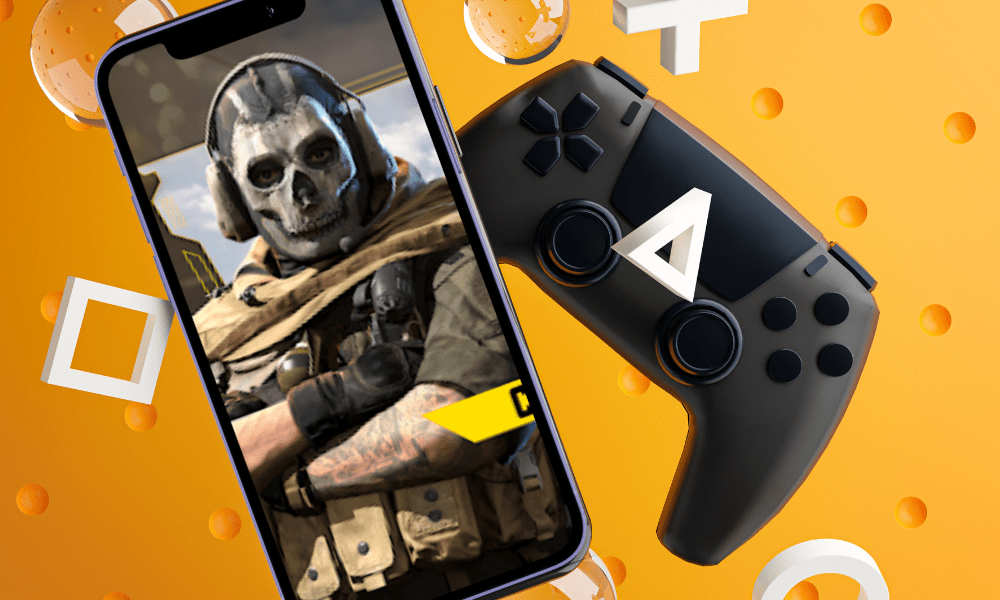
Voraussetzungen für eine erfolgreiche Verbindung
Um einen PS5-Controller über Bluetooth mit Android zu verbinden, müssen Sie über Folgendes verfügen:
- Ein Android-Telefon mit der neuesten Version des Betriebssystems Bluetooth 5.0 unterstützt . Sie können Ihre Betriebssystemversion und Bluetooth-Kompatibilität in Ihren Telefoneinstellungen überprüfen.
- Ein aufgeladener PS5-Controller und in Reichweite des Telefons.
Schritte zum Koppeln des Controllers mit dem Telefon
Nachdem Sie die Voraussetzungen überprüft haben, können Sie Ihren PS5-Controller mit Ihrem Android-Telefon koppeln, indem Sie die folgenden Schritte ausführen:
- Versetzen Sie den Controller in den Zuordnungsmodus , indem Sie die „PS“ und „Erstellen“ .
Sie müssen diese beiden Tasten gleichzeitig drücken und etwa 3 Sekunden lang gedrückt halten, bis die Lichtleiste des Controllers blau blinkt. Das bedeutet, dass sich der Controller im Kopplungsmodus befindet und bereit ist, vom Telefon erkannt zu werden.
- Wählen Sie den Controller aus der Liste der auf dem Telefon verfügbaren Bluetooth-Geräte aus.
Gehen Sie auf Ihrem Telefon zu den Einstellungen Abschnitt Verbindungen “ oder „ Netzwerke und Internet Unterabschnitt Bluetooth . Sie sehen eine Liste der verfügbaren Bluetooth-Geräte in der Nähe. Suchen Sie nach dem Namen des PS5-Controllers, der „ Wireless Controller “ lauten sollte. Tippen Sie darauf, um den Kopplungsvorgang zu starten.
- Warten Sie, bis die Verbindung hergestellt ist und die Player-Anzeige aufleuchtet.
Nachdem Sie den Controller ausgewählt haben, wird auf Ihrem Telefon eine Bestätigungsmeldung angezeigt, in der Sie gefragt werden, ob Sie den Controller koppeln möchten. Drücken Sie zur Bestätigung die Taste „ Ja “ oder „ OK “. Anschließend sehen Sie, wie die Lichtleiste des Controllers von Blau zu Rosa wechselt und die Player-Anzeige weiß aufleuchtet.
Tipps zur Optimierung des Spielerlebnisses
Sobald Sie Ihren PS5-Controller über Bluetooth mit Ihrem Android-Telefon verbinden, können Sie Ihre Spiele und Apps mit besserer Kontrolle genießen. Hier sind einige Tipps zur Optimierung Ihres Spielerlebnisses:
- Überprüfen Sie die Kompatibilität von Spielen und Anwendungen mit dem Controller :
- Die Kompatibilität des PS5-Controllers hängt vom Spiel oder der App ab
- Sie können die Kompatibilität im Google Play Store oder durch Tests überprüfen
- Sie können bei Bedarf eine Drittanbieter-App verwenden, um Tasten zuzuordnen
- Passen Sie die Controller-Einstellungen nach Ihren Wünschen an :
- Gehen Sie zu den Telefoneinstellungen
- Der Abschnitt „ Verbindungen “ oder „ Netzwerke und Internet “
- Unterabschnitt Bluetooth “.
- Das Zahnradsymbol neben dem Controllernamen
- Sie können die Empfindlichkeit , Vibration und Lautstärke oder den Controller zurücksetzen
- Deaktivieren Sie Benachrichtigungen und Anrufe auf dem Telefon :
- Um zu spielen, ohne durch Benachrichtigungen oder Anrufe gestört zu werden, aktivieren Sie den „ Bitte nicht stören Flugzeug “ -Modus
- Wischen Sie vom oberen Bildschirmrand nach unten und tippen Sie dann auf das entsprechende Symbol
III. Wie verbinde ich einen PS5-Controller über USB mit Android?
Die zweite Methode, einen PS5-Controller mit Android zu verbinden, ist die USB-Verbindung . zuverlässigste und leistungsstärkste Methode , da Sie den Controller mit einer stabilen Verbindung und ohne Verzögerung verwenden können. Hier erfahren Sie, wie es geht.

Voraussetzungen für eine erfolgreiche Verbindung
Um einen PS5-Controller über USB mit Android zu verbinden, benötigen Sie:
- Ein Android-Telefon mit einem USB-C-Anschluss oder -Adapter
Sie benötigen ein Android-Telefon mit einem USB-C-Anschluss , dem neuesten und universellsten Anschluss für Mobilgeräte. Wenn Ihr Telefon keinen USB-C-Anschluss, sondern stattdessen einen Micro-USB-Anschluss oder einen anderen Anschlusstyp hat, benötigen Sie einen Adapter , mit dem Sie ein USB-C-Kabel an Ihr Telefon anschließen können.
- Ein aufgeladener PS5-Controller und ein USB-Kabel mit Typ-C-Anschluss
Sie benötigen ein USB-Kabel mit einem Typ-C-Anschluss , also dem gleichen Anschlusstyp wie der PS5-Controller. Sie können das mit dem PS5-Controller gelieferte USB-Kabel oder ein anderes kompatibles USB-Kabel verwenden.
Schritte zum Verbinden des Controllers mit dem Telefon
Nachdem Sie die Voraussetzungen überprüft haben, können Sie Ihren PS5-Controller wie folgt mit Ihrem Android-Telefon verbinden:
- Verbinden Sie das USB-Kabel mit dem Controller und dem Telefon
Sie müssen das USB-Kabel an den PS5-Controller anschließen , indem Sie den Typ-C-Stecker in den Anschluss auf der Rückseite des Controllers zwischen den beiden Auslösern stecken. Anschließend müssen Sie das USB-Kabel an Ihr Android-Telefon anschließen und denselben Typ-C-Stecker in den Anschluss an der Seite oder Unterseite Ihres Telefons stecken.
- Warten Sie, bis der Controller vom Telefon erkannt wird und die Player-Anzeige aufleuchtet
Sie sehen, dass eine Nachricht auf Ihrem Telefon angezeigt wird, mit der Sie gefragt werden, ob Sie " dem Controller erlauben möchten, auf die Daten auf dem Telefon zugreifen ". Drücken Sie die Taste Ja " oder " OK
Anschließend leuchtet die Player-Anzeige des Controllers weiß auf. Das bedeutet, dass vom Telefon erkannt wird
Lesen Sie auch : PS5-Kontofreigabe: Wie teile ich deine Spiele?
FAQs
Was ist der Unterschied zwischen Bluetooth-Verbindung und USB-Verbindung?
Bluetooth-Verbindung und USB-Verbindung sind zwei Methoden, um einen PS5-Controller mit einem Android-Telefon zu verbinden.
- Mit der Bluetooth-Verbindung den Controller drahtlos verwenden . Dazu ist jedoch die Aktivierung von Bluetooth auf dem Telefon und dem Controller erforderlich, und die Verbindung ist möglicherweise instabil oder verzögert.
- Über die USB-Verbindung den Controller mit einer stabilen, verzögerungsfreien Verbindung verwenden , es sind jedoch ein USB-Kabel und ein USB-C-Anschluss oder -Adapter am Telefon erforderlich, und Sie können den Controller nicht aufladen.
Woher weiß ich, ob ein Spiel oder eine Anwendung mit dem PS5-Controller kompatibel ist?
Sie können die Kompatibilität eines Spiels oder einer Anwendung überprüfen, indem Sie die Beschreibung im Google Play Store oder es direkt testen . Im Allgemeinen sind Spiele oder Apps, die den Human Interface Device ( HID )-Modus unterstützen, mit dem PS5-Controller kompatibel, da sie den Controller als Eingabegerät erkennen.
Sie können auch eine Drittanbieter-App wie Octopus oder Panda Gamepad Pro verwenden, um den Controller mit Spielen oder Apps zu konfigurieren, die nicht kompatibel sind.